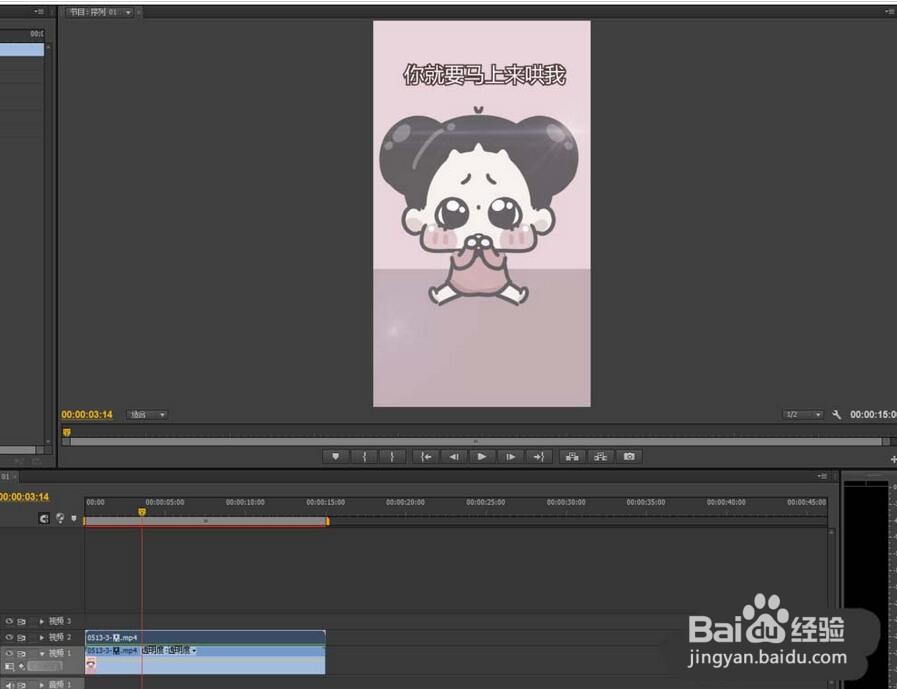1、打开软件,导入想制作褪色回忆的素材。
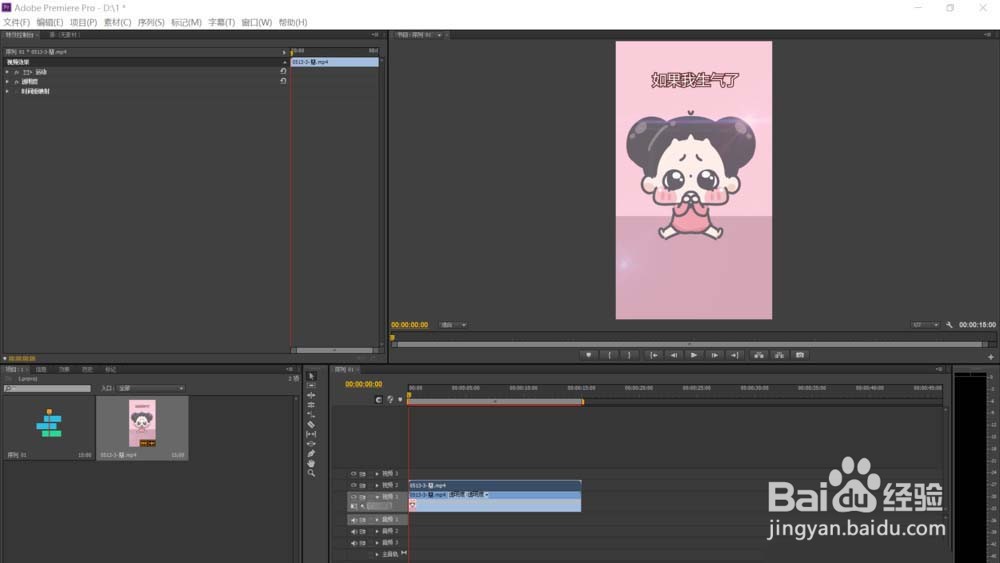
2、把素材拖入轨道后,复制粘贴后叠放在上一轨道上,如图。

3、在左侧“效果”面板里找到“黑白”效果。(视频特效—>图像控制—>黑白)。
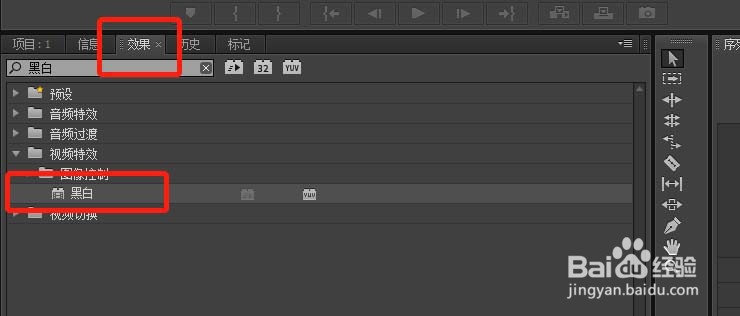
4、把“黑白”效果拖到位于上层轨道的素材上,拖好后能看到,监视器中的视频已成黑白的了。
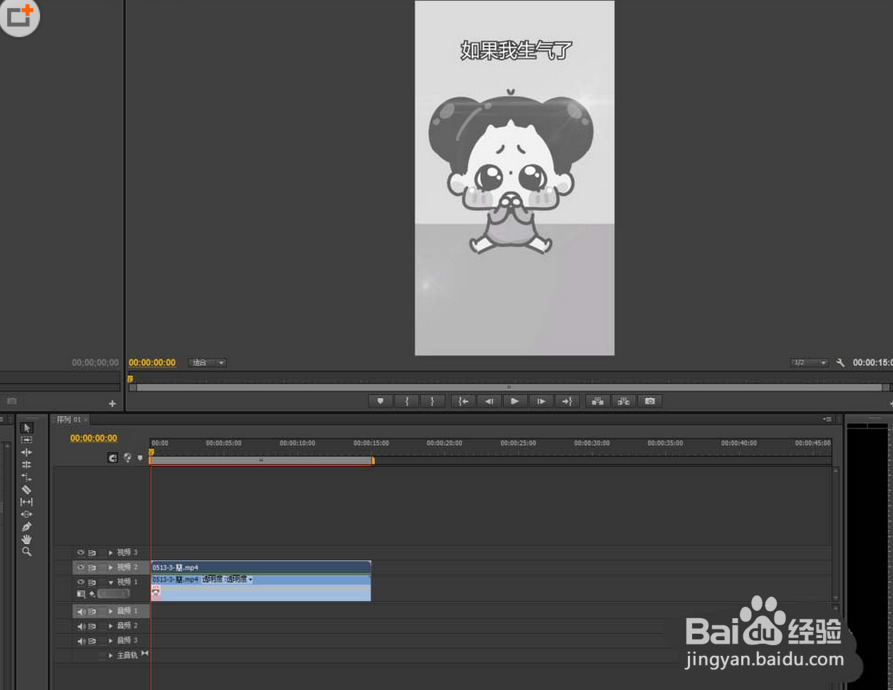
5、 选中上层的素材,再“特效控制台”中找到“透明度”,在希望素材开始筐毙险裆变色的位置打上关键帧,将透明度设为0,在希望素材彻底变为黑白的位置上打上关键帧,将透明度设为100。

6、 这样“逐渐褪色”的效果就做好了,可看到中间位置的图像已变灰。